Dal rilasciato del primo Apple Watch nel lontano 2015 ho sempre sperato, invano, che Apple permettesse all’utente di poter creare e quindi utilizzare quadranti “fatti in casa”, così da dare un tocco più personale al proprio smartwatch.
Dopo svariate ricerche e varie applicazioni testate, credo di aver trovato una valida soluzione, seppur momentanea, che permette di eludere questa mancanza da parte dell’azienda di Cupertino. Chi mi segue sul mio profilo Instagram personale avrà notato sicuramente, tra stories e post che il mio attuale Apple Watch Series 4 presenta un quadrante totalmente differente da quelli di default e, in questa guida vi spiegherò come impostare watch faces “personalizzati”.
Installazione dell’applicazione su iPhone
1. Aprite questa pagina tramite Safari sul vostro iPhone.
2. Usate queste credenziali:
User ID: jinwatchfacePassword: jinwatch362
Qualora le credenziali non dovessero funzionare, aprite le impostazioni dell’iPhone – Safari – avanzate e disattivate JavaScript. A questo punto visitate questo indirizzo web watchface.bbqe.com (Grazie Matteo per la segnalazione)
2. È richiesto un codice invito per poter scaricare l’applicazione. Lo stesso è disponibile sul gruppo facebook dell’app; applewatchface
3. Cliccate il tasto verde “Installation(main)” e confermate l’installazione una volta apparso il pop-up.
4. Una volta installata l’applicazione, recatevi in Impostazioni – Generali – Gestione dispositivo e autorizzate l’applicazione appena installata.
Installazione dell’applicazione su Apple Watch
1.Aprite l’app Watch sul vostro iPhone.
2.Scorrete in fondo fino ad identificare l’icona dell’applicazione installata ed autorizzate anche in questo caso lo sviluppatore.
Come registrarsi per accedere allo store
Anche se l’applicazione è parzialmente in cinese, la registrazione è davvero molto semplice ed intuitiva; basterà infatti inserire un nickname, la propria email e una password per poter accedere allo store contenente tutte le Watch Faces che vengono realizzate da un team di designer.
Scaricare un quadrante da aggiungere alla nostra galleria
Cliccando l’icona centrale si aprirà direttamente una sorta di store contenente i quadranti gratuiti e quelli a pagamento che potranno essere scaricati sul nostro profilo, per poi essere settati come quadranti di default. Proprio come una sorta di App Store, ci verranno anche proposti quelli Consigliati del giorno.
Scegliamo il quadrante da scaricare (quelli che non necessitano di pagamento verranno identificati con 0.00⚜️). Clicchiamo per aprire la pagina di riepilogo, scorriamo in basso e clicchiamo il tasto verde “Add to My Faces“.
Un pop-up ci chiederà di confermare l’acquisto. Cliccate la scritta di colore verde e automaticamente il quadrante verrà aggiunto alla nostra galleria personale.
Impostare un quadrante
Apriamo l’applicazione sul nostro Apple Watch e successivamente dall’app sull’iPhone clicchiamo il tasto del menù “My Faces“. Si aprirà la nostra galleria e a questo punto basterà cliccare sull’anteprima del quadrante per impostarlo sull’Apple Watch.
Per poter ricaricare il proprio profilo e quindi acquistare i quadranti a pagamento, basterà collegarsi a questo indirizzo dove inserire il proprio User ID e l’email utilizzata in fase di registrazione.
Per mantenere attivi i quadranti, aprite l’applicazione Watch sul vostro iPhone e recatevi in Generali – Attiva schermo. A questo punto impostate su “Sempre” la voce Mostra l’ultima app con schermo attivo e “Attiva per 70 secondi” la voce Al tocco.



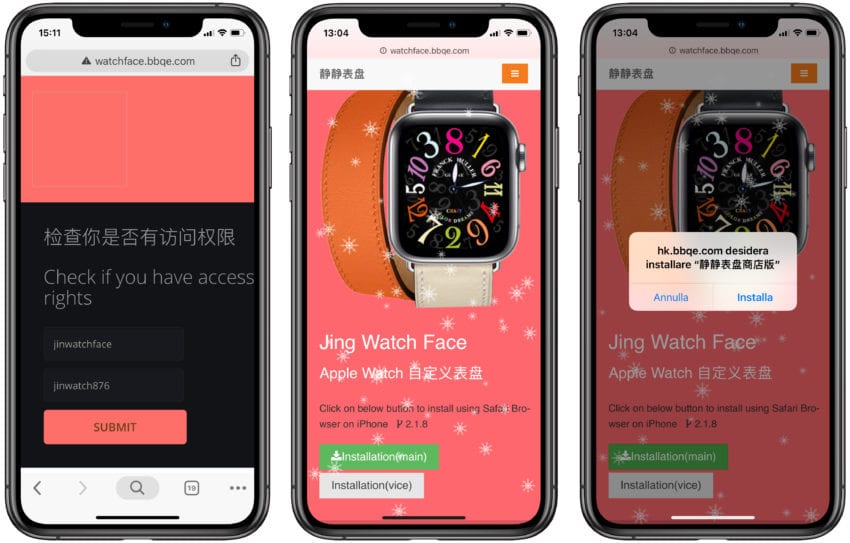
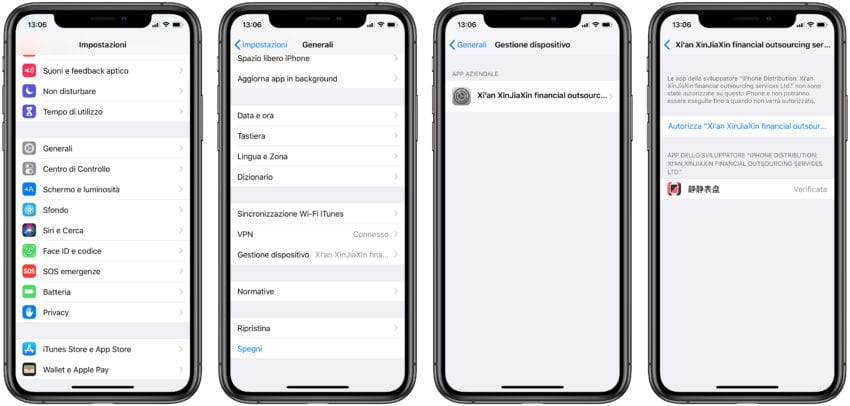
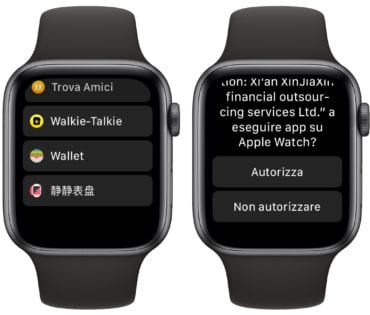

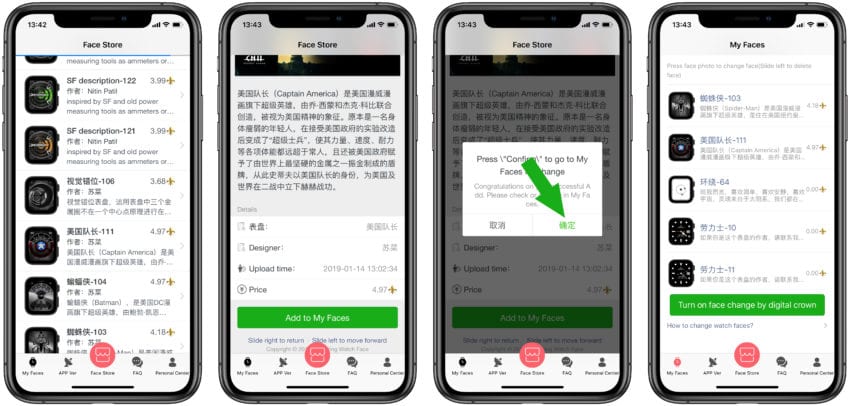
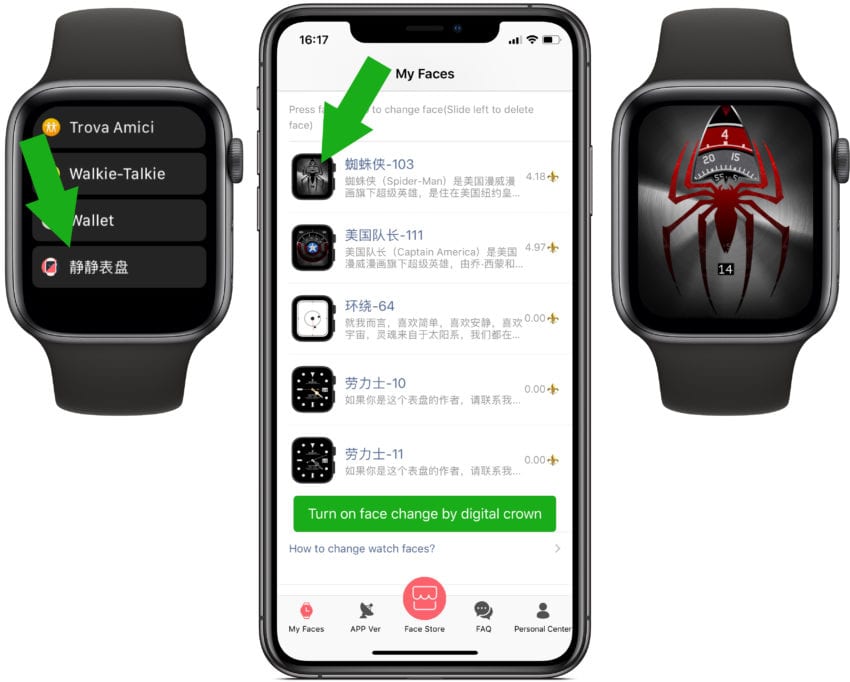
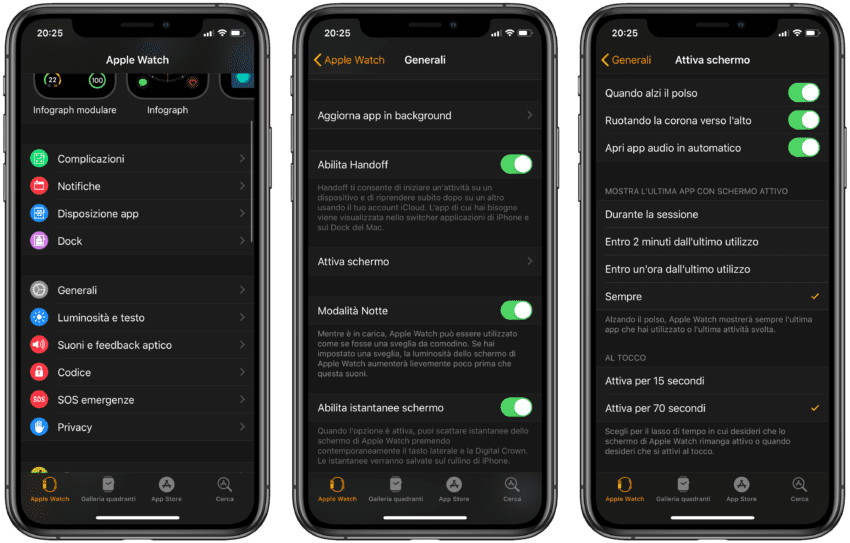













Leggi o Aggiungi Commenti